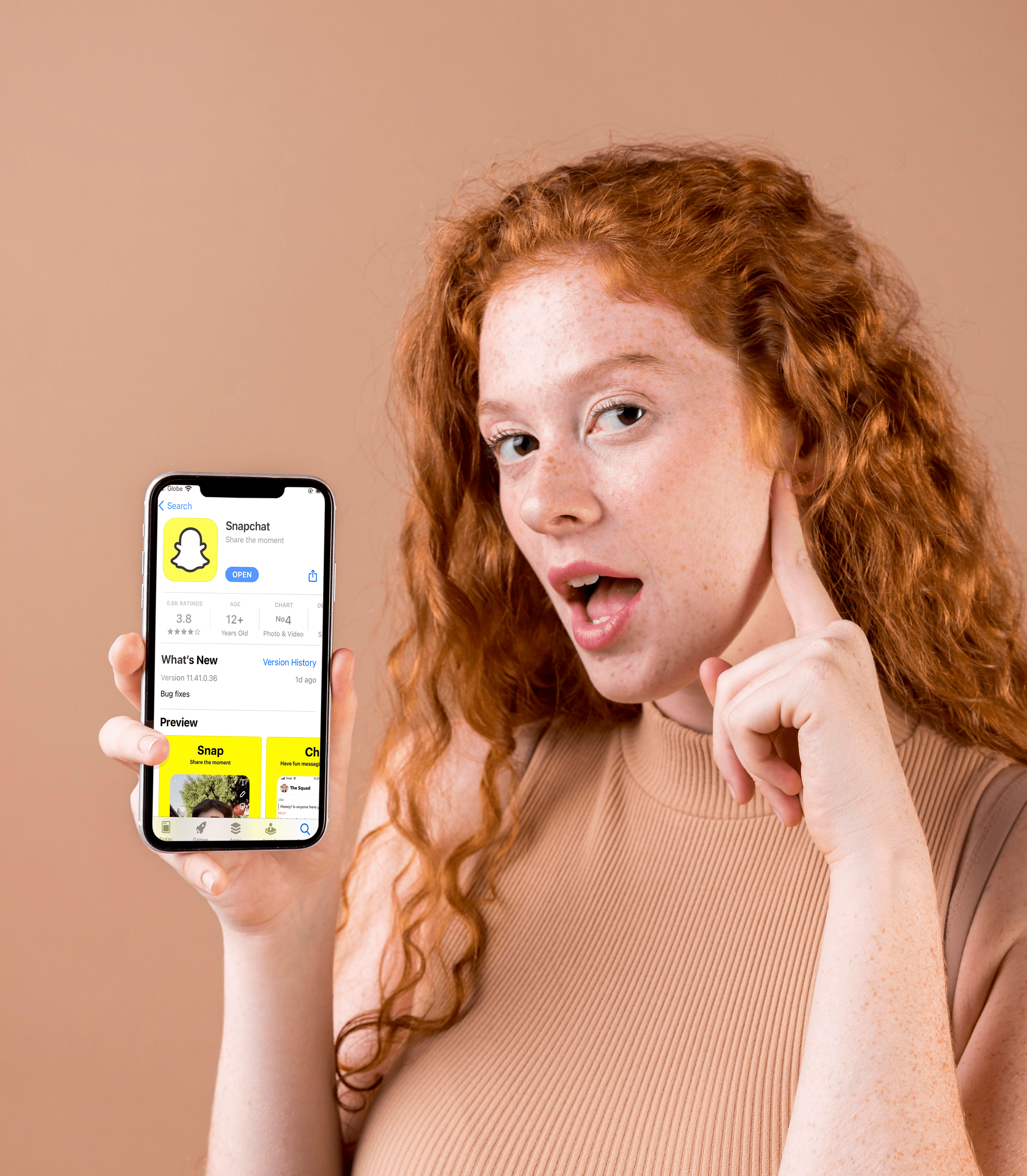Salah satu ciri hebat yang ditawarkan oleh barisan TV pintar Vizio adalah peranti Chromecast terbina dalam. Chromecast, tentu saja, adalah penyesuai media streaming dari Google yang membolehkan anda memainkan video dan muzik melalui perkhidmatan streaming terus ke TV anda. Berbagai saluran, termasuk muzik dan permainan, disusun menjadi "aplikasi" di TV Vizio. Oleh kerana aplikasi ini berasaskan perisian dan dijalankan pada pemproses Chromecast bersepadu, aplikasi yang perlu dikemas kini sangat penting. Artikel ini akan menunjukkan cara mengemas kini aplikasi di TV pintar Vizio anda.

Terdapat beberapa generasi TV pintar Vizio, dan prosedur untuk mengemas kini aplikasi berbeza untuk setiap aplikasi. Walau bagaimanapun, terdapat dua kategori TV Vizio: model VIA dan VIA Plus yang lebih tua dan model yang lebih baru (termasuk Seri-P dan Seri-M) dengan SmartCast. Saya akan memandu anda mengemas kini aplikasi untuk kedua-dua kategori TV.

Kemas kini Aplikasi di TV Vizio VIA atau VIA Plus
Sistem asal untuk menambahkan aplikasi ke TV Pintar Vizio disebut VIA, yang merupakan singkatan dari Aplikasi Internet Vizio. Sekiranya anda ingin mengemas kini aplikasi pada model ini, anda harus melakukannya secara manual. Proses ini memerlukan membuang aplikasi VIA dan memasangnya semula atau melakukan kemas kini firmware (yang melakukan perkara yang sama).
Untuk mengemas kini aplikasi anda sahaja, anda perlu membuang kemudian memasang semula setiap aplikasi:
- Tekan butang V atau VIA pada alat kawalan jauh anda.
- Pilih aplikasi yang ingin anda kemas kini dan pilih butang kuning pada alat kawalan jauh anda.
- Sekiranya anda melihat Kemas kini, tekan. Sekiranya tidak, pilih Padam Aplikasi dan kemudian OK.
- Sahkan pilihan pilihan anda dengan menekankan Ya dan tekan OK.
- Navigasi ke App Store menggunakan alat kawalan jauh anda.
- Pilih Aplikasi yang ingin anda kemas kini, atau pasang semula dan pilih OK.
- Pilih Pasang dan biarkan proses selesai.
Vizio menggunakan platform Yahoo untuk menghoskan aplikasi ini, jadi anda akan melihat ‘Yahoo Connected Store’ ketika memilihnya.
Untuk menaik taraf firmware secara manual, anda memerlukan pemacu USB dan sekitar lima belas minit.
- Hidupkan TV anda, arahkan ke Tetapan dan Sistem untuk memeriksa nombor versi firmware di bawah Versi.
- Muat turun firmware terkini untuk model TV anda dari laman web sokongan Vizio. Pilih Sokongan dan masukkan nombor model TV anda untuk mendapatkan firmware yang betul. Bandingkan dengan Versi yang disenaraikan di TV anda dan teruskan jika versi yang dipasang lebih lama.
- Namakan semula fail yang anda muat turun ke ‘fwsu.img.’ Ini membolehkan TV anda mengenalinya sebagai fail gambar firmware.
- Salin fail ke pemacu USB anda.
- Matikan TV anda dan masukkan pemacu USB ke TV anda.
- Hidupkan TV anda. Anda akan melihat lampu biru di TV yang memberitahu bahawa ia telah mengambil USB dan fail gambar firmware.
- Setelah lampu biru padam, matikan TV dan tanggalkan pemacu USB.
- Hidupkan TV, arahkan ke Tetapan dan Sistem untuk memeriksa nombor versi firmware di bawah Versi untuk memastikan anda menjalankan firmware terkini.
Kemas kini aplikasi di TV Vizio yang lebih baru
Generasi berikutnya TV Vizio menggunakan SmartCast TV, yang merupakan versi Chromecast. Dengan Chromecast, anda dapat menggunakan aplikasi di telefon anda untuk menghantar kandungan terus ke TV anda. Model yang lebih baru ini tidak memerlukan anda mengemas kini aplikasi secara manual; mereka mengemas kini diri secara automatik apabila anda tidak menggunakan TV anda. Model ini juga mengemas kini firmware mereka secara berkala, tetapi anda boleh melakukannya sendiri secara manual jika anda mahu. TV Vizio yang dilengkapi dengan SmartCast membuat kerja kemas kini yang lebih pendek. Selagi TV anda disambungkan ke WiFi, hanya perlu beberapa saat untuk mengemas kini TV anda secara manual.
- Hidupkan TV anda.
- Dengan alat kawalan jauh, pilih Menu dan kemudian Tetapan.
- Pilih Sistem dan Periksa Kemas Kini.
- Sahkan sebarang kemas kini sekiranya dijumpai.
Anda harus melihat petunjuk kemajuan di layar yang menunjukkan sejauh mana proses kemas kini. Benarkan TV mengemas kini dirinya sendiri tanpa gangguan, dan TV anda akan menghidupkan semula dan memuatkan firmware terkini. Anda kini boleh membuka SmartCast TV dan melihat aplikasi atau ciri baru yang dikeluarkan bersama kemas kini.

Bagaimana Saya Mengemas kini Aplikasi Hulu Saya di Vizio TV?
Ramai di antara anda mungkin menyedari bahawa Hulu tidak akan berfungsi di televisyen anda lagi, dan Vizio menangani masalah Hulu yang tidak berfungsi di laman web mereka.
Vizio menyatakan, “Beberapa peranti VIZIO VIA yang lebih tua tidak lagi dapat melakukan streaming Hulu Plus. Ini disebabkan peningkatan yang dilakukan Hulu ke aplikasi Hulu Plus. Ini mempengaruhi banyak peranti di hampir semua pengeluar elektronik. Tidak ada masalah dengan TV VIZIO anda, atau dengan Hulu Plus. Hulu Plus tidak lagi berfungsi di TV yang disenaraikan di bawah. "
Sekiranya televisyen anda adalah sebahagian daripada model di laman web mereka, anda tidak lagi dapat menonton Hulu.

Bagaimana Saya Menyiapkan Amazon Prime di TV Vizio Saya?
Mudah untuk mengatur Amazon Prime di Vizio kerana pelanjutannya ada di televisyen secara langsung. Untuk log masuk ke aplikasi Amazon Prime anda, ikuti langkah di bawah.
- Cari aplikasi Amazon Prime Video di skrin utama TV Pintar Vizio anda. Ia mesti dipasang.
- Klik pada aplikasi "Amazon Prime Video" dan log masuk menggunakan nama pengguna dan kata laluan anda.
- Nikmati Video Perdana Amazon anda!
Sekiranya anda perlu memulakan dengan TV anda, periksa cara menetapkan semula TV Vizio anda dengan sukar. Sekiranya anda memerlukan kemas kini firmware, baca cara mengemas kini firmware di TV Vizio anda.